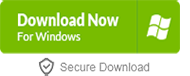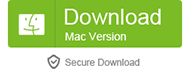Como Transferir Histórico/Mensagens do WhatsApp do iPhone para o Android
Para muitos analistas de tecnologia, o tempo do iPhone está chegando ao fim. Isso seria praticamente impossível de prever a uns anos atrás, conforme parecia que a Apple Inc. podia completamente e irrevogavelmente assumir a indústria de smartphones. Ninguém poderia imaginar viver sem um smartphone, e ninguém poderia imaginar um sistema operacional melhor do que aquele que a Apple criou para os seus iPhones que são conhecidos como iOS. Mas nos últimos anos, um grande competidor surgiu - e é chamado de Android. Há muitas vantagens diferentes que o sistema operacional Android tem sobre o iOS da Apple, mas quando tudo se resume a isso, a razão pela qual tantas pessoas estão decidindo não substituir seu iPhone da Apple por outro Apple iPhone diferente é porque elas podem ter o Android. Sistema operacional em qualquer outro telefone que eles desejarem.
Com esse amplo leque de opções, decidir pode ser difícil - mas definitivamente não é tão difícil quanto tentar transferir seu histórico de bate-papo e mensagens do WhatsApp do seu antigo iPhone para o novo dispositivo Android. Não importa o que você tenta, parece ser completamente impossível, e isso incomoda muitas pessoas. Isso é porque o WhatsApp mudou completamente a forma como nós nos comunicamos com as pessoas, e algumas destas mensagens contêm conversas muito queridas e muito preciosas que nós temos com as pessoas que amamos. Você não quer perdê-las s´ porque você mudou de um sistema operacional para outro, e ainda você não tem outra escolha. . . certo?
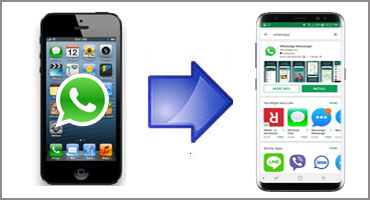
Errado. Você na verdade tem várias opções e isso é porque existe um método simples que você pode usar para transferir suas mensagens do WhatsApp do seu iPhone para um dispositivo Android novinho em folha. Apenas um programa simples é necessário, e uma vez instalado no seu computador é absolutamente fácil de usar para mover os dados. Não acredita? Leia as instruções concisas e claras por si mesmo, e depois se maravilhe com o modo como a tecnologia continua a avançar com os tempos:
|
Passo 1. Prepare seu Dispositivo iPhone e Android para transferir
-
Primeiro, você precisa preparar tudo para a transferência. Isso significa que você precisará garantir que você tem um iTunes 12 ou posterior no seu computador; então, seu iPhone conseguirá efetuar a transferência com sucesso. Você também pode precisar ativar a depuração USB no seu Android. Para fazer isso, vá nas "Configurações", toque em "Sobre o Dispositivo", toque em "Número da Compilação" 7 vezes para desbloquear o modo de desenvolvedor e, em seguida, vá para Configurações > Mais> Opções do Desenvolvedor e habilite a depuração USB.
Passo 2. Criptografe o backup do iPhone
-
Você precisará criptografar o backup do iPhone com senha usando o iTunes. Para fazer isso, inicie o iTunes no seu computador e conecte seu iPhone via cabo USB. Por fim, clique no seu iPhone, vá na guia "Resumo" e marque a caixa "Criptografar backup local" na seção Backups. Lembre-se de anotar a senha, pois você precisará dessa senha posteriormente.
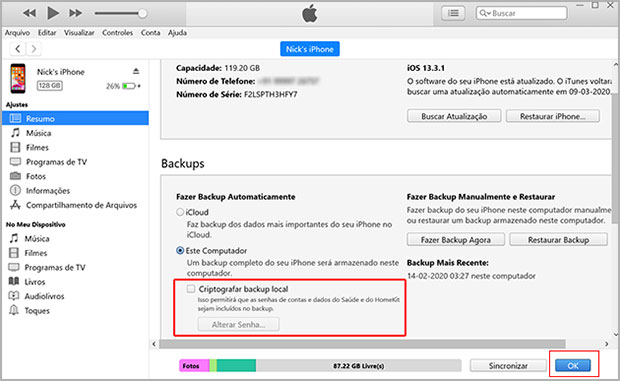
Passo 3. Instale e inicie o programa no seu PC ou Mac
-
Agora, você precisará instalar o software WhatsApp iPhone para Transferência Android no seu computador. Demorará um pouco para instalar e, uma vez feito, você deverá abrir o programa e executá-lo.
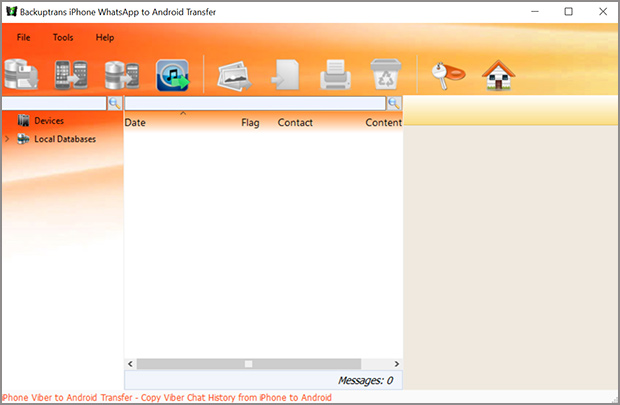
Passo 4. Conecte o iPhone ao seu computador e realize backup dos seus bate-papos do WhatsApp
Conecte seu iPhone ao seu computador usando o cabo USB. Agora, o programa procurará e encontrará no seu telefone todos os dados e conversas do seu WhatsApp que não estão lá — e, então, as mostrará. Novamente, isso pode demorar um pouco. Então, apenas deixe o programa rodar sem ficar muito preocupado(a) se está ou não funcionando. Por fim, selecione o seu dispositivo iPhone e clique no botão “Backup Messages” (Backup das Mensagens) que pode ser encontrado na barra de ferramentas superior, para fazer backup de todos os seus bate-papos do WhatsApp do iPhone para o banco de dados local deste programa.
Nota: Talvez seja necessário desativar também o “Find my iPhone” (Buscar meu iPhone) e o iCloud Backup no seu iPhone.
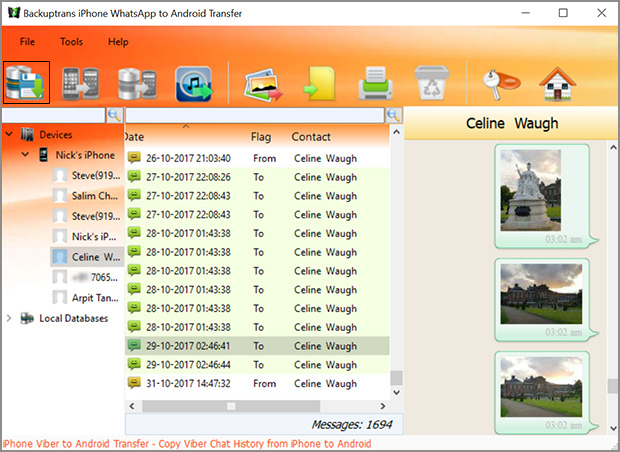
Passo 5. Faça o download do WhatsApp no Android e verifique o número de telefone
Agora, você precisa baixar o WhatsApp no seu dispositivo Android e verificar o seu número de telefone. Você também precisará fazer backup dos seus bate-papos (não importa se não houver bate-papos para backup) acessando Configurações > Conversas > Backup de conversas > Fazer Backup. Não há necessidade de fazer backup dos bate-papos no Google Drive.
Nota: Se você estiver transportando apenas um cartão SIM, pode remover o cartão SIM do seu iPhone e inseri-lo no seu dispositivo Android.
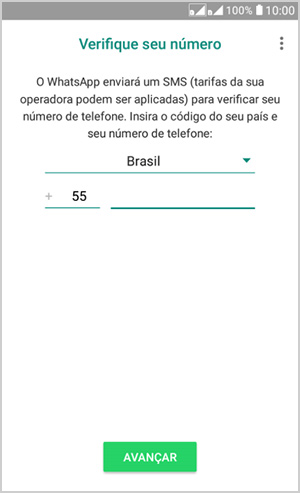
Passo 6. Desconecte o aplicativo de mensagens WhatsApp do Google Drive
-
Para fazer isso, abra http://drive.google.com no seu navegador da web e faça login usando o endereço de e-mail e a senha que você está usando na Play Store do seu dispositivo Android. Agora, clique em "Meu Drive" -> "Configurações" -> "Gerenciar Aplicativos". Selecione WhatsApp Messenger na lista, clique em "Opções" e clique em "Desconectar do Google Drive".

Passo 7. Conecte o dispositivo Android ao seu computador via cabo USB
-
Agora é o momento de conectar seu dispositivo Android ao seu computador. Você pode descobrir que seu smartphone Android mostra uma mensagem estranha, mas, desde que você clique em "Back up my data” (Fazer backup dos meus dados), não há como errar.
- Nota: O software pode pedir que você desinstale a versão atual do WhatsApp Messenger para que o aplicativo possa instalar uma versão mais antiga no seu Android. Você precisa ir para Configurações > Aplicativos e desinstalar a versão atual do seu Android (ou "Configurações" > "Aplicativos" > "WhatsApp" no seu telefone Android, e clique no botão "Desativar") para que o software possa fazer o downgrade do aplicativo WhatsApp Messenger no seu dispositivo Android.
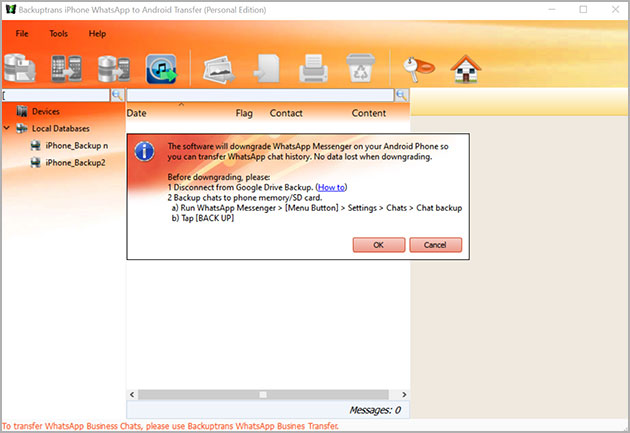
Depois que o aplicativo instalar a versão mais antiga no Android, verifique seu número de telefone e restaure seus bate-papos do backup quando o aplicativo do WhatsApp solicitar que você faça isso. Após restaurar as conversas, pressione o botão "OK" e o software carregará todas as suas conversas do WhatsApp na interface do usuário do software.
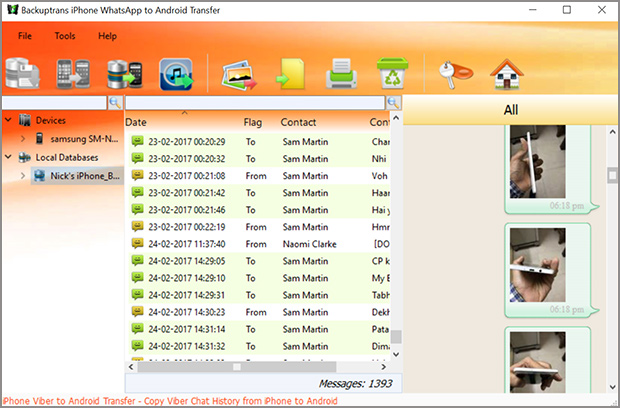
Passo 8a. Transfira todas as mensagens do WhatsApp do iPhone para o Android
-
Se você quiser transferir todas as suas mensagens do WhatsApp do seu iPhone para o seu telefone Android, clique com o botão direito do mouse no banco de dados que você criou na etapa 3 e escolha "Transfer Messages from Database to Android” (Transferir mensagens do banco de dados para o Android). Se não estiver lá, vá para “Arquivo” e deverá estar lá.
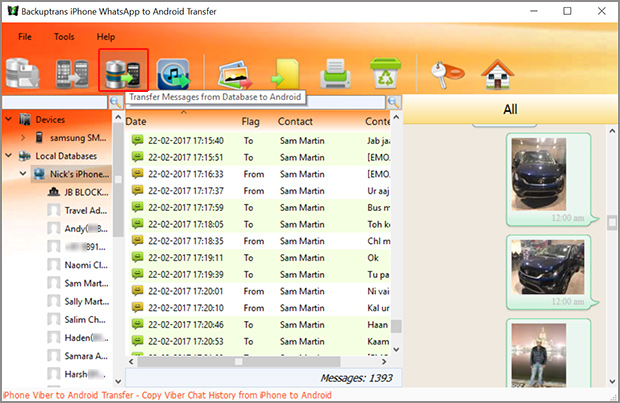
Step 8b: Transfira mensagens selecionadas do WhatsApp do Android para o iPhone
-
Por outro lado, se você quiser mover apenas as mensagens do WhatsApp de um determinado contato ou de uma conversa específica do seu dispositivo Android para o iPhone, será necessário fazer isso de maneira um pouco diferente. Primeiro, clique no nome do contato ou na conversa como aparece no banco de dados. Em seguida, você precisará clicar em "Transfer Messages from Database to Android" (Transferir Mensagens com este Contato para o Android). Agora, se não estiver lá, tente procurar sob 'Arquivo'.
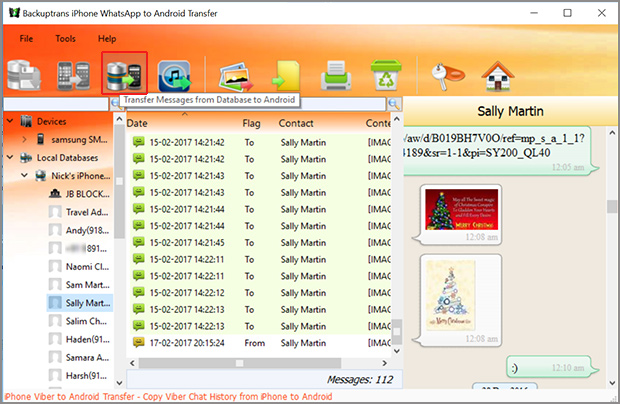
Passo 9: Selecione o dispositivo Android para o qual você deseja transferir as mensagens
-
Por último, mas não menos importante, você deve clicar no seu telefone Android para informar ao programa que esse é o telefone Android para o qual você deseja enviar conversas do WhatsApp. Isso deve ser simples, já que você deve ter apenas um celular Android conectado ao seu computador. Agora clique em 'Confirmar (Confirm)'!
Passo 10: Desinstalar a versão antiga do aplicativo de mensagens WhatsApp
-
Finalmente, vamos desinstalar a versão antiga do aplicativo de mensagens WhatsApp do nosso dispositivo Android e instalar a versão mais recente. Para fazer isso, você precisará mais uma vez fazer backup dos bate-papos acessando Configurações > Conversas > Backup de conversas > "Fazer Backup", para que possamos restaurar os bate-papos depois de instalar a versão mais recente no nosso dispositivo Android.
- Agora, desinstale o aplicativo de mensagens WhatsApp atualmente instalado no seu Android e vá até a Play Store para baixar e instalar a versão mais recente. No final, verifique seu número de telefone e toque no botão "Restaurar" quando o aplicativo solicitar que você restaure seus dados do WhatsApp.
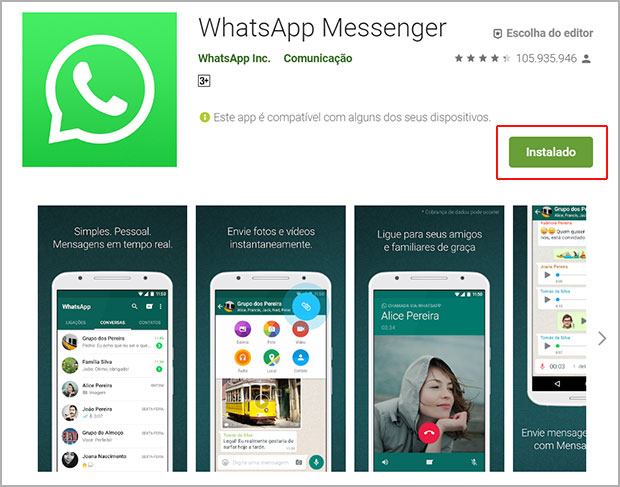
Isso é tudo que você precisa fazer! Você está pronto para usar o aplicativo de mensagens WhatsApp no seu novo dispositivo Android.